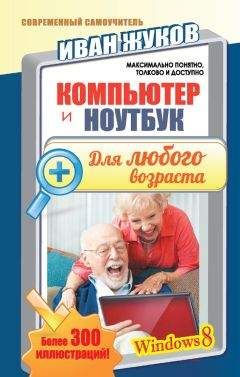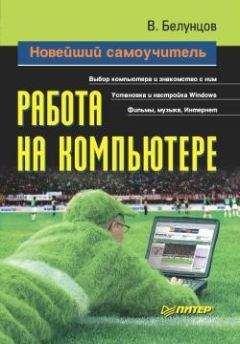Ирина Ремнева - Как приручить компьютер за несколько часов
В поле Кому нужно написать адрес того, кому вы хотите написать письмо. Но если он занесен в вашу адресную книгу, тогда процесс упрощается – достаточно нажать на кнопку со словом Кому и откроется адресная книга, из которой вы и выбираете нужный адрес.
Желательно написать тему письма. В таком случае тот, кому вы отправили письмо, будет примерно знать о чем письмо, что это не спам (рекламный мусор). Кстати, люди, которые занимаются рассылками, тоже хотят, чтобы их письма прочитали, поэтому в заголовках писем пишут «От Лены», «От Володи», «Ответ на Ваше письмо». Несколько лет назад была эпидемия компьютерного вируса, распространяемого с письмом, озаглавленным «Я тебя люблю» (на английском языке). Поэтому тему нужно придумать такую, чтобы получатель, сортирующий каждый день по нескольку сотен писем, не выбросил ваше письмо в корзину не читая.
Ваше письмо готово к отправке
Затем пишете в текстовом поле само письмо.
Если вы хотите отправить с письмом какой-то файл (картинку, фото, архив и т. д.), то нажмите кнопку Вложить (на ней нарисована скрепка, так что не ошибетесь). После нажатия этой кнопки открывается знакомое вам окно Windows, с помощью которого вы выбираете файл, который нужно отправить с письмом.
После этого под полем Тема появится еще одно поле Присоединить с названием и размером того самого файла, который вы выбрали. Только проверьте обязательно, что ваш вложенный файл вложился на самом деле, а то неудобно будет: в письме укажите, что прилагаете особо важный документ, а потом письмо отправите, забыв присоединить дополнение.
Так, письмо готово, нажимаете кнопку Отправить. Если вы в этот момент подключены к Интернету, то письмо моментально улетит к адресату, а если нет, тогда переместится в папку Исходящие. В таком случае после выхода в Интернет нужно будет нажать кнопку Доставить. Благодаря этой кнопке будут отправлены ваши письма, а заодно скачаны с сервера письма, пришедшие в ваш адрес.
Ответ на письмоЕсли вам пришло письмо и вы хотите ответить, тогда дело обстоит еще проще. Вы нажимаете кнопку Ответить на панели инструментов. Откроется бланк письма. Но теперь будет заполнено не только поле От, но также и Кому.
В поле Тема также будет вписана тема, указанная автором пришедшего письма с приставкой Re: (что означает ответ на письмо). Можете ее оставить, а можете написать новую тему. Кроме того, текстовое поле уже содержит текст присланного письма. Это очень удобно: таким образом вы напомните тому, кто прислал письмо, ответ на какое письмо вы даете.
Вы можете вставить комментарии после каждого абзаца его письма, использовать цитаты. Ненужное просто удаляете, как обычно, сначала выделив, а потом нажав клавишу Delete.
Получение почты
Получение почты осуществляется путем нажатия на кнопку Доставить. Все письма поступят в папку Входящие. Щелкая по заголовкам писем в окне заголовков, вы можете просматривать все письма подряд или на выбор. При этом заголовки писем, которые вы еще не открывали, выделены полужирным шрифтом. Если письмо открыто более 5 секунд – это выделение исчезнет.
Ну что, милые дамы, мы дали вам самую необходимую информацию по работе с почтовой программой Outlook Express. Этого вполне хватает в большинстве случаев, по крайней мере на первое время. А дополнительные функции вы можете осваивать сами по мере необходимости.
Немного передохнем
Вам холодно и одиноко? Одно завалявшееся письмо в почте наводит на вас тоску? Абсолютно пустой список контактов в ICQ заставляет рыдать в подушку? Ничего! Специально для вас, всегда и везде – СПАМ!
Развлечение, отдых, работа
Интернет
– Вася дома?
– Нет, Васи больше нету... Он покинул наш мир.
– Он что, умер?
– Нет, к Интернету подключился!
Что же такое Интернет? Наверняка вы хоть раз в жизни что-то слышали о нем. Это множество компьютеров, соединенных между собой в одну большую сеть посредством телефонных кабелей. Организация сети хаотична, но зато там можно найти информацию, какую только захотите: курсовые, фотографии друзей, информацию о товарах и услугах, фильмы, книги, музыку, игры... Но с поиском мы разберемся попозже, а пока выясним, как же по этому Интернету путешествовать.
Для путешествия по Интернету существует несколько веб-браузеров, т. е. программ, через которые мы сможем посещать Интернет. Есть Opera, есть Firefox. Но, несмотря на рекламу этих браузеров, Internet Explorer все-таки остается самым популярным. А дело в том, что, как ни критикуют Internet Explorer, но только он полностью совместим с большинством программ. Например, известная система интернет-платежей WebMoney работает только с Internet Explorer и никакую «Оперу» даже слушать не хочет! Ну а главное, Explorer входит в состав операционной системы Windows, которая стоит на 98% компьютеров читателей этой книги.
Так как же попасть в Интернет? Необходим модем. Конечно же, в наше время появились и беспроводные технологии. Но обычно соединение с Интернет идет по обычному телефонному кабелю. Модем здесь выступает как посредник. Соединяет между собой компьютер и телефон. Одно плохо, если вы находитесь в Интернете, то телефон будет занят. Но есть хорошие новости. Существуют выделенные линии (или, проще говоря, «выделенка»), которые позволяют выходить в Интернет, не занимая домашнего телефона.
Интернет – удовольствие не бесплатное. Поэтому нужно выбрать провайдера (фирму, которая за ваши денежки любезно предоставит вам выход в Интернет), который больше всего вам подходит. Провайдер сам подключит ваш компьютер к Интернету. Вам останется только наслаждаться.
Вход и выход
Итак, мы остановились на том, что открыли окошко Internet Explorer.
Компьютер попросит вас ввести имя пользователя и пароль. Их вам даст провайдер, который будет подключать вас к Интернету.
Если вы нажмете кнопочку Подключиться, то компьютер подключит вас к Интернету
Если вы увидите такие записи, это значит, ваш компьютер почти в Сети
Если вы забыли ввести имя и пароль, компьютер попросит сначала их ввести, а потом снова повторит попытку выхода в Интернет. В случае победы в правом нижнем углу экрана вы увидите такой значок
(два работающих монитора). Если вы подведете стрелочку мышки к этому значку, то увидите, сколько информации вы получили и отправили и скорость соединения.
Если вы щелкните два раза левой кнопкой мыши на
то откроется вот такое окошко состояния подключения.
Если мониторы вдруг погасли (а вы наверняка это заметите, так как странички не будут загружаться) или циферки в строках Отправлено и Принято застыли, значит, связи нет, можете подождать, пока связь возобновится, или же нажмите кнопку Отключить и снова подключитесь к Интернету.
Если вы наведете мышку на значок с мониторами, увидите состояние вашего подключения к Интернету
Окно состояния подключения
Да, и уходя из Интернета, не забудьте отключиться (хорошо, если у вас безлимитный тариф, а если нет, то пока вы не отключитесь, ваши денежки будут уплывать в сеть).
Чтобы отключиться от Интернета, можно в окне Состояния подключения (см. рисунок) нажать кнопку Отключить. А можно еще проще – щелкнуть правой кнопкой мыши на индикаторе соединения и выбрать пункт Отключить.
Контекстное меню индикатора соединения
Хорошо, заходить в Интернет и выходить из него мы умеем. А что же нам делать с браузером Internet Explorer? Давайте рассмотрим некоторые полезные функции этого браузера.
Запуск
Нет ничего проще, чем запустить программу Internet Explorer. Вы можете запустить ее одним из способов:
1) двойной щелчок по значку
который находится на рабочем столе;
2) щелкнуть по значку
размещенном на панели быстрого запуска